ChromaVerb-Ansicht „Main“ und Damping EQ-Steuerungen in Final Cut Pro for Mac
Das Hauptfenster enthält die am häufigsten verwendeten Parameter und zeigt eine Damping-Equalizer-Überlagerung in der Grafikanzeige.
Das Detailfenster enthält erweiterte Parameter und zeigt den integrierten Output-EQ mit sechs - Bändern. Klicke oben rechts auf die Tasten „Main“ oder „Details“, um zwischen den Fenstern zu wechseln.
Informationen zum Hinzufügen des ChromaVerb-Effekts zu einem Clip und Einblenden der Steuerungen des Effekts findest du unter Hinzufügen von Logic-Effekten zu Clips in Final Cut Pro für Mac.
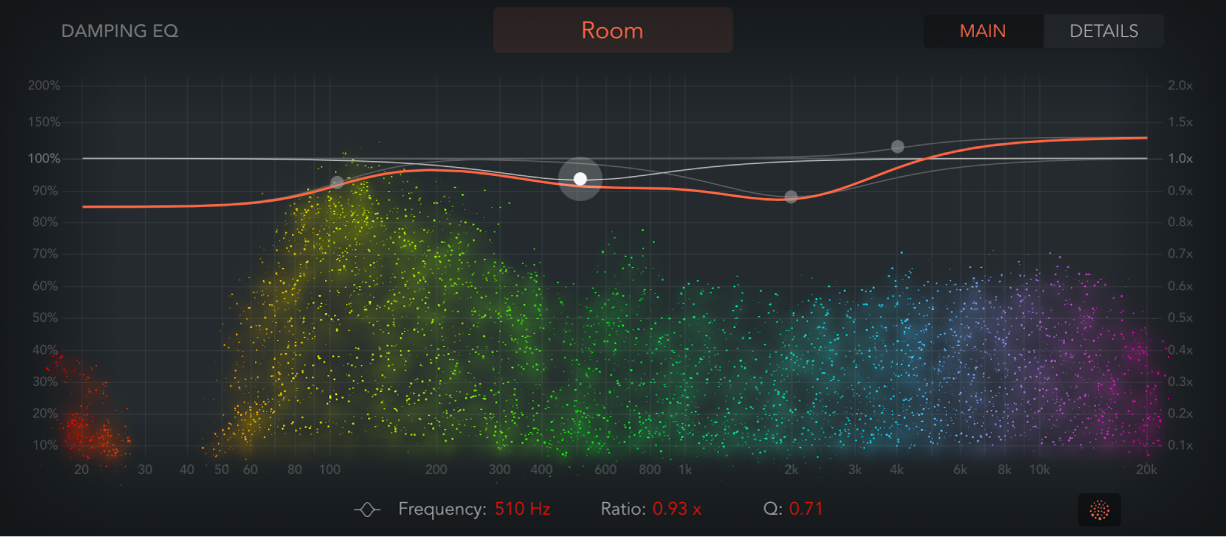
Einblendmenü „Room Type“: Wähle die Art den Hallraums, den du erzeugen willst. Weitere Informationen findest du unter ChromaVerb-Raumtypen in Final Cut Pro für den Mac.
Tasten „Main“/„Details“: Hiermit kannst du zwischen den Fenstern „Main“ „und „Details“ wechseln.
Grafikanzeige: Zeigt eine Echtzeit-Visualisierung der Änderungen an Parameterwerten und des Eingangssignals. Eine Kurve für Damping-EQ wird in der Darstellung überlagert. Du kannst die Kurve für Damping-EQ in der Darstellung ändern oder die Felder darunter verwenden.
Der Damping-EQ passt die Frequenzen des Decay-Signals an. Er ist in vier Bänder unterteilt und umfasst unabhängige High- und Low-Shelving-EQ-Bänder sowie zwei parametrische EQ-Bänder.
Punkt für Low-Shelving-EQ: Durch horizontales Bewegen kannst du die Frequenz und durch vertikales Bewegen das Verhältnis des Low-Shelving-Bands im Damping-EQ anpassen. Durch Klicken bei gedrückter Wahltaste kannst du die Standardwerte wiederherstellen. Halte die Wahl- und die Befehlstaste gedrückt, um den Q-Wert durch vertikales Bewegen zu ändern.
Punkt für niedrigen parametrischen EQ: Durch horizontales Bewegen kannst du die Frequenz und durch vertikales Bewegen das Verhältnis des niedrigen parametrischen Bands im Damping-EQ anpassen. Durch Klicken bei gedrückter Wahltaste kannst du die Standardwerte wiederherstellen. Halte die Wahl- und die Befehlstaste gedrückt, um den Q-Wert durch vertikales Bewegen zu ändern.
Punkt für hohen parametrischen EQ: Durch horizontales Bewegen kannst du die Frequenz und durch vertikales Bewegen das Verhältnis des hohen parametrischen Bands im Damping-EQ anpassen. Durch Klicken bei gedrückter Wahltaste kannst du die Standardwerte wiederherstellen. Halte die Wahl- und die Befehlstaste gedrückt, um den Q-Wert durch vertikales Bewegen zu ändern.
Punkt für High-Shelving-EQ: Durch horizontales Bewegen kannst du die Frequenz und durch vertikales Bewegen das Verhältnis des High-Shelving-Bands im Damping-EQ anpassen. Durch Klicken bei gedrückter Wahltaste kannst du die Standardwerte wiederherstellen. Halte die Wahl- und die Befehlstaste gedrückt, um den Q-Wert durch vertikales Bewegen zu ändern.
Die folgenden Parameter sind für jedes Damping-EQ-Band identisch:
Feld „Frequency“: Stellt die Mittenfrequenz des Damping-EQ-Bands ein.
Feld „Ratio“: Stellt das Zeitverhältnis des Decay-Parameters des Damping-EQ-Bands ein.
Feld „Q“: Legt die Bandbreite um die Mittenfrequenz des Damping-EQ-Bands fest.
Taste „Visualization On/Off“: Hiermit kannst du die Echtzeit-Visualisierung in der Grafikanzeige aktivieren oder deaktivieren.
Hinweis: Die Visualisierung funktioniert nur auf Computern, die das Metal-Framework unterstützen, das zu einer schnelleren Anzeige von Grafiken beiträgt, indem Verarbeitungsengpässe reduziert werden.
Dieses Handbuch laden: Apple Books